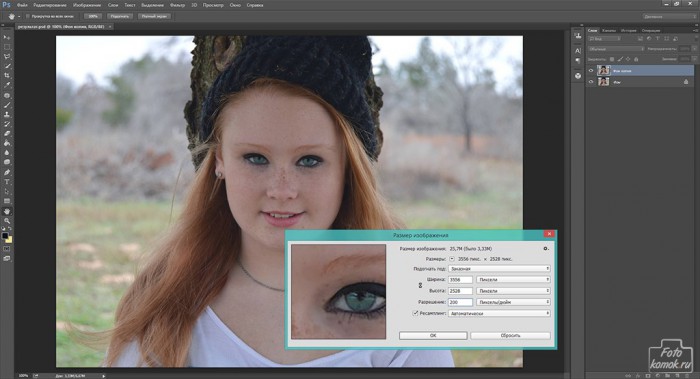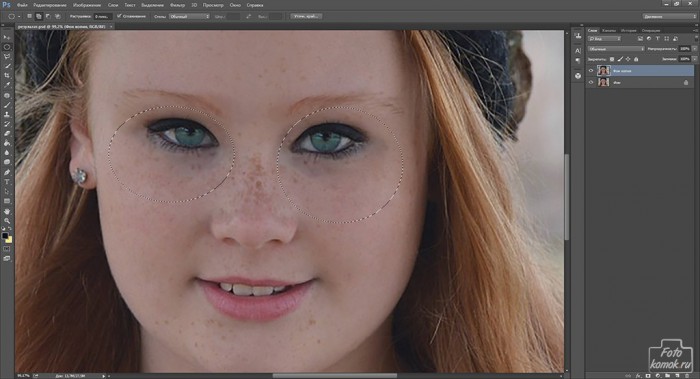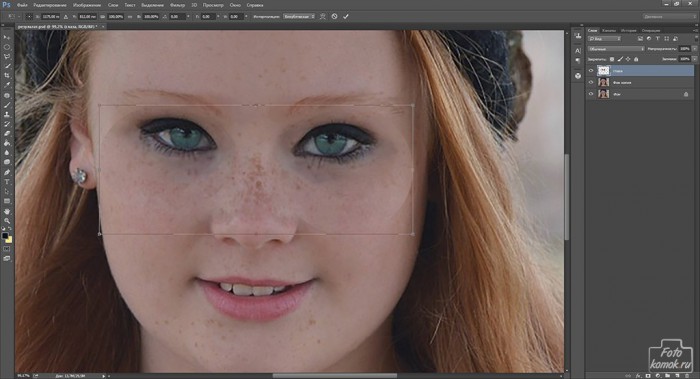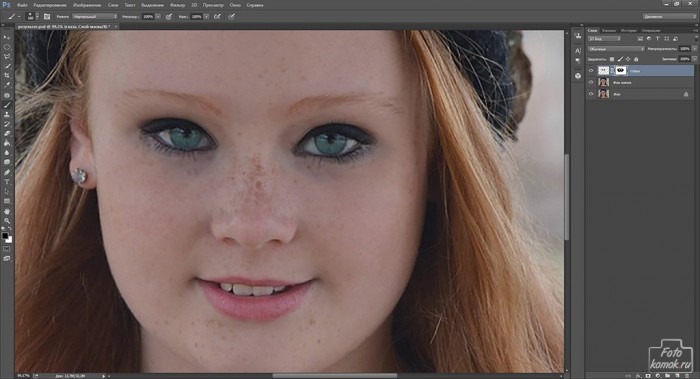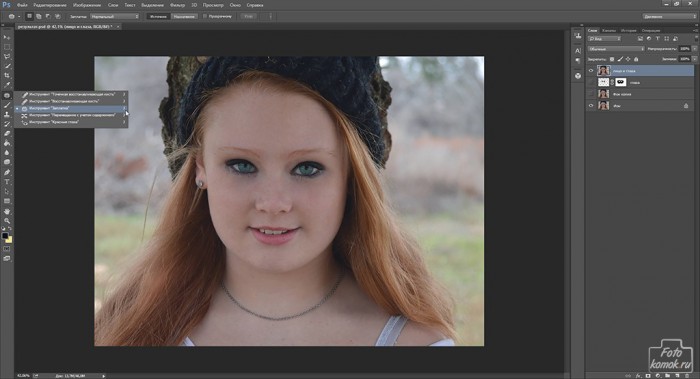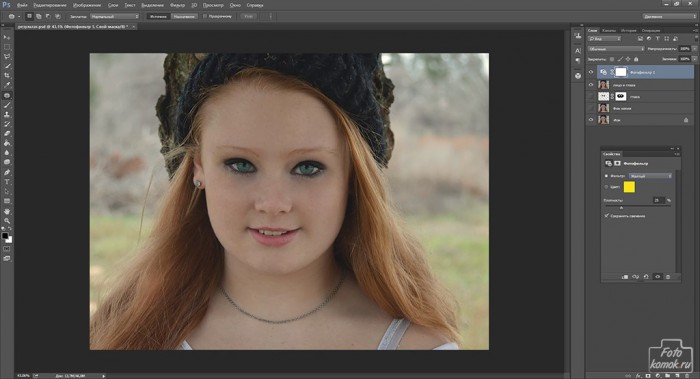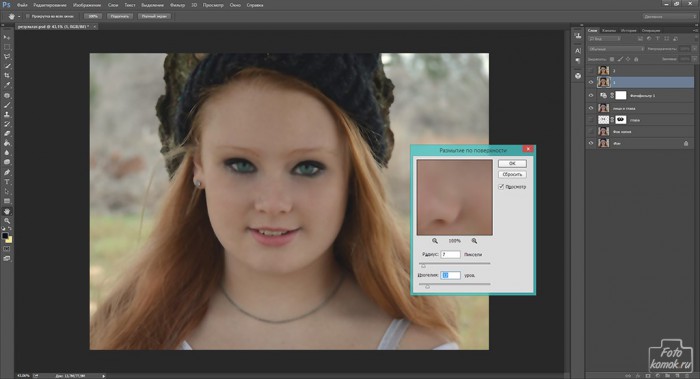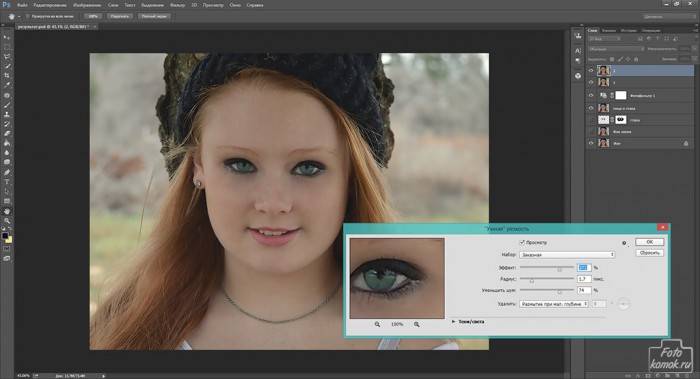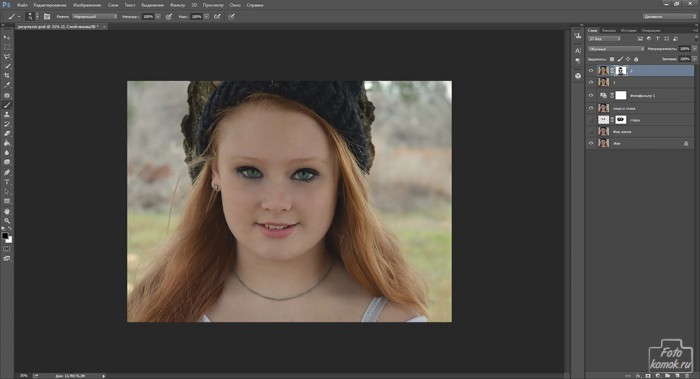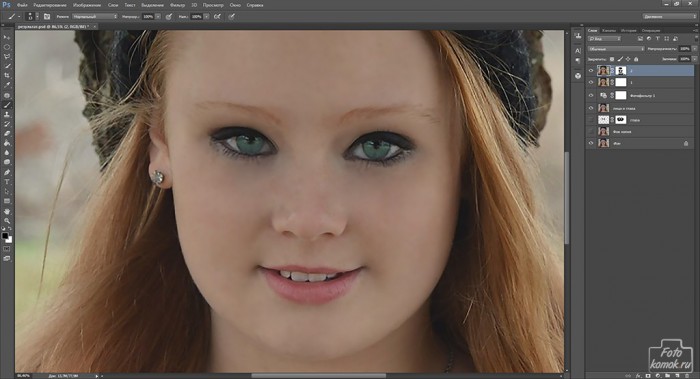Редкая девушка откажется от ретуши фотографии и внесения некоторых изменений. К примеру, почему бы не увеличить глаза? В программе Фотошоп эта задача выполняется просто. Открываем изображение (пример), делаем копию. Желательно увеличить разрешение изображения, как показано на рисунке.
Кадрируем изображение и приступаем к коррекции глаз.
Инструментом «Овальная область» выделяем глаза. Чтобы выделить два глаза сразу, то нужно на панели настроек инструментов нажать на «Добавить к выделенной области».
Во вкладке «Редактирование» нажимаем «Скопировать» и «Вставить». Новый слой с глазами увеличиваем при помощи функции «Масштабирование»: вкладка «Редактирование» – «Трансформирование» – «Масштабирование».
Добавляем к слою с глазами слой-маску и в ней кистью мягкого типа черного цвета скрываем границы слоя.
В окне слоев выделяем слоя с лицом и слой: нажимаем на слой с лицом и удерживая нажатой клавишу Shift нажимаем на слой с глазами, и делаем их дубликаты: вкладка «Слои» – «Дубликат слоев». Объединяем дубликаты слоев в один: комбинация клавиш Ctrl + E.
При помощи инструмента «Заплатка» устраняем веснушки.
При помощи корректирующего слоя «Фотофильтр» придаем теплых тонов изображению.
Делаем копию совмещенных данных: комбинация клавиш Shift + Ctrl + C.
Нумеруем слой 1 и делаем его копию, которую нумеруем 2.
К слою 1 применим размытие.
Слою 2 усилим резкость.
Добавим к слою 2 слой-маску и в ней кистью мягкого типа черного цвета прокрасим кожу девушки, чтобы проявить нижний слой с размытием в области кожи.
Для того, чтобы из-за слоя «Фотофильтр» зубы и белки глаз не выглядели желтыми, то нужно добавить слой-маску к слою 2 и в слое 1, в слое 2 и в слое-маске «Фотофильтра» кистью темного цвета прокрасить зубы и белки глаз.
При помощи несложных манипуляций получаем такую фотографию.